win10 桌面弹出广告如何取消?win10永久关闭桌面弹出广告的方法是什么?相信很多小伙伴在使用系统的时候都有遇到弹出的垃圾广告有多烦,所以很多小伙伴都想知道桌面弹出的广告要
win10桌面弹出广告如何取消?win10永久关闭桌面弹出广告的方法是什么?相信很多小伙伴在使用系统的时候都有遇到弹出的垃圾广告有多烦,所以很多小伙伴都想知道桌面弹出的广告要怎么取消,有需要的小伙伴不妨来看一看小编分享的方法,一起来看看吧!
win10永久关闭桌面弹出广告方法一
1、同时按下win+r打开运行,输入msconfig,然后回车进入系统配置;
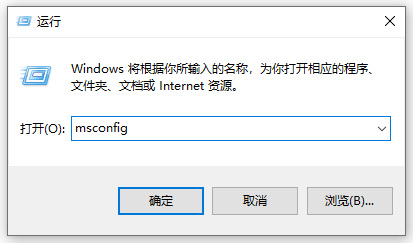
2、然后点击“启动”,然后点击“打开任务管理器”;
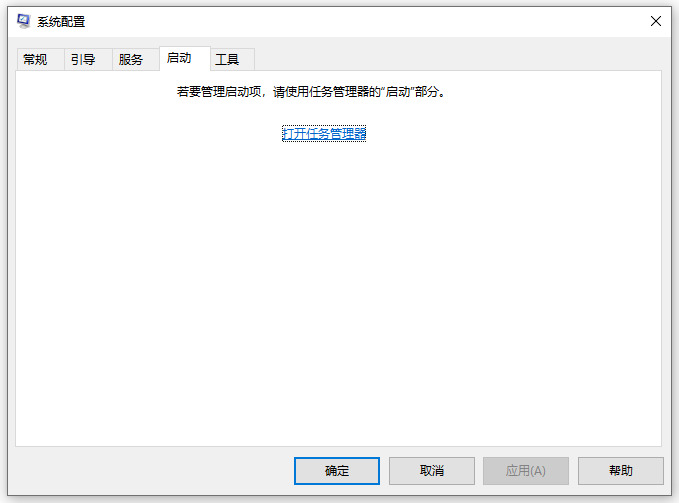
3、选中开机之后会弹出垃圾广告的软件,右键点击一下,然后选择禁用即可。
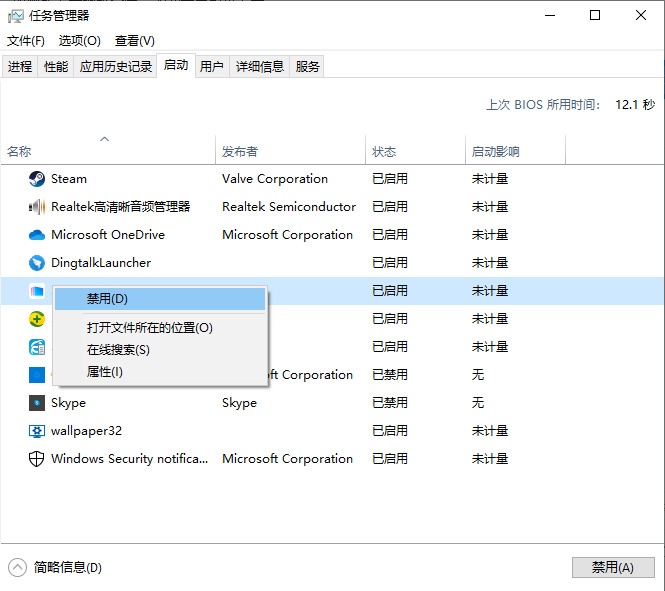
方法二
1、打开控制面板,点击“网络和internet”;
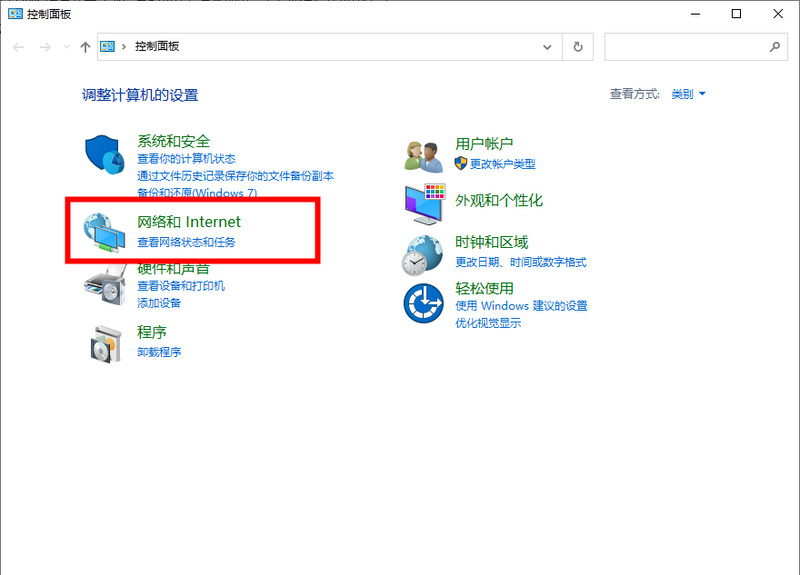
2、然后点击“internet选项”;
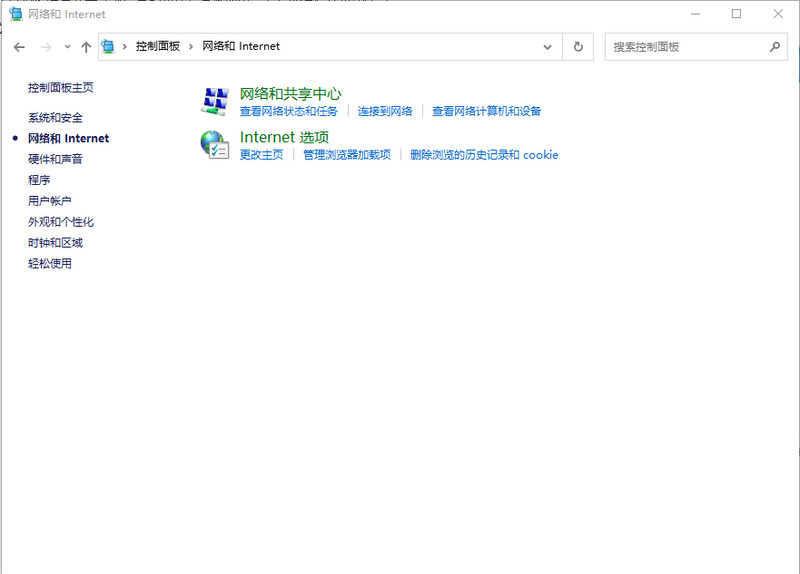
3、先选择上方的“隐私”,然后点击“设置”;
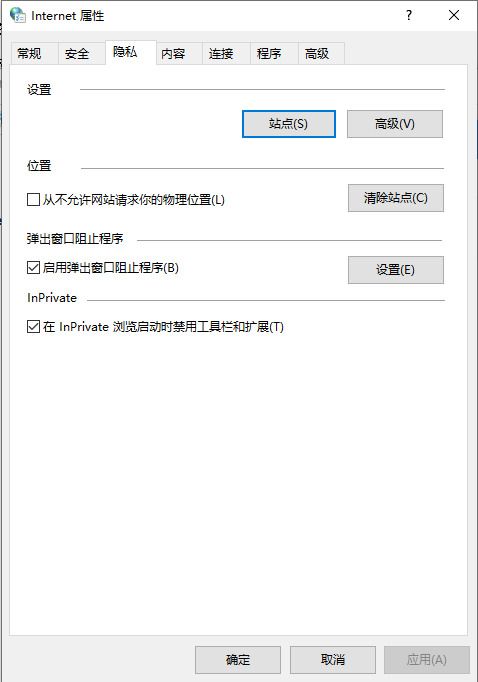
4、勾选下方的“阻止弹出窗口显示通知栏(N)”,以及选择“阻止大多数自动弹出窗口”即可。
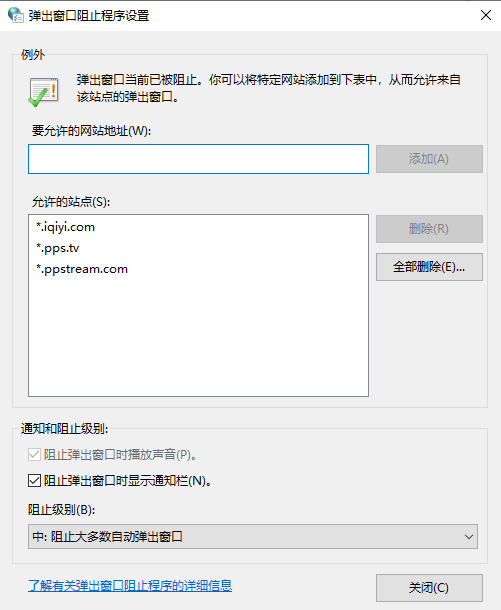
以上就是小编分享的win10永久关闭桌面弹出广告以及win10桌面弹出广告如何取消的全部内容,希望可以帮到大家。
